Hundebilleder i det fri kan se pragtfulde ud, men ofte ser man ved nærmere eftersyn små forstyrrelser, der påvirker helhedsindtrykket. Derfor er udvidede retouche-teknikker uundgåelige for at opnå de ønskede resultater. I denne vejledning lærer du trin for trin, hvordan du fjerner forstyrrende elementer med Photoshop og hæver billederne til et nyt niveau. Hvert billede har specifikke udfordringer, og det rigtige værktøj på det rigtige tidspunkt er afgørende for succesen med din retouchering.
Vigtigste indsigter
- Brugen af reparationspenslen og kopistempel er grundlæggende for billedretouchering.
- Høj kvalitet kræver ofte tålmodighed og præcision.
- At arbejde med forskellige referencepunkter kan minimere farveændringer.
Trin-for-trin vejledning
Først og fremmest er det vigtigt at sætte dit arbejdsområde optimalt op. Sørg for at arbejde i de rigtige zoom-niveauer for at kunne udføre præcise retoucheringer. Jeg anbefaler at starte med mindst 300% zoom.
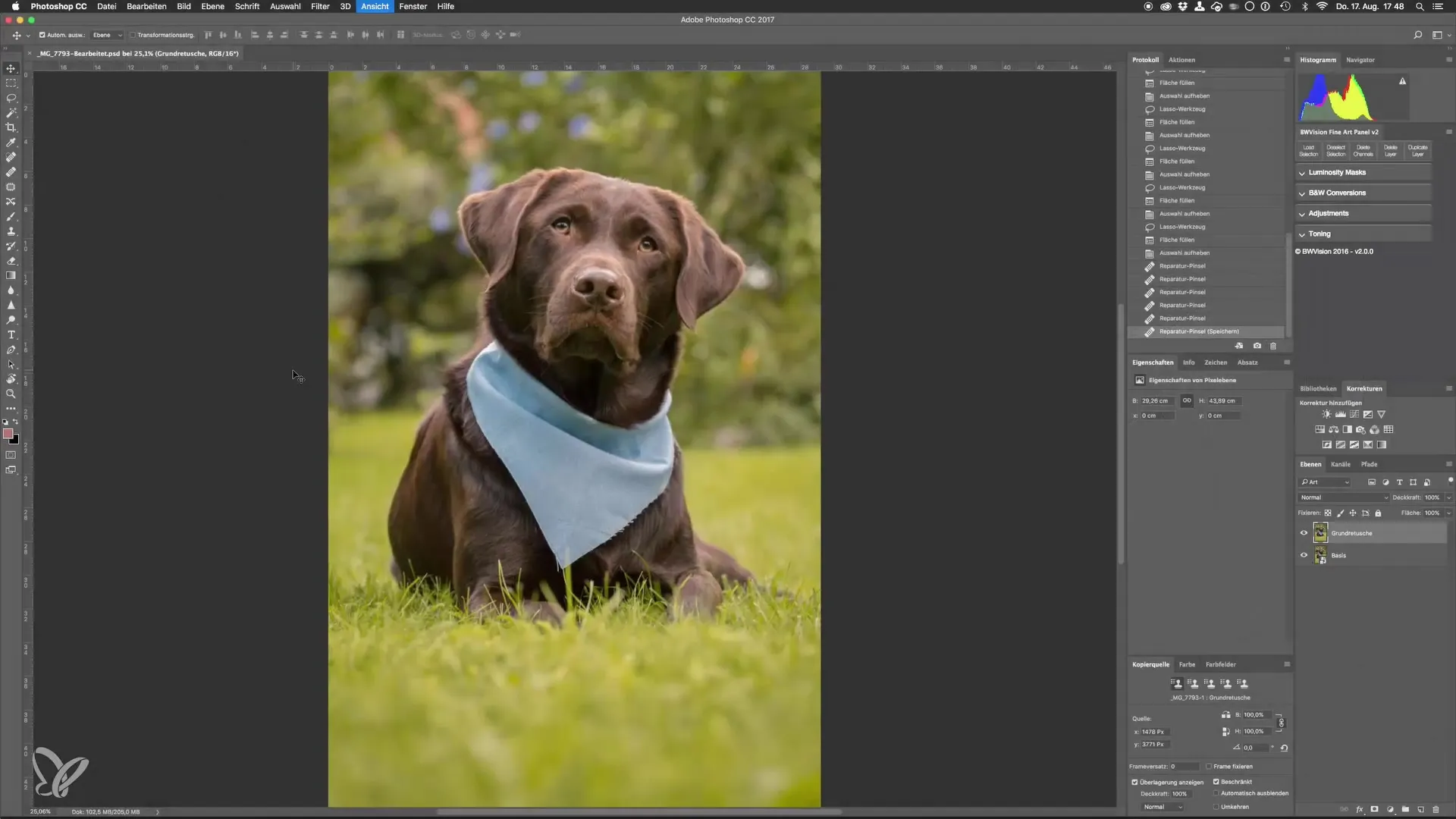
Når du har forberedt miljøet, begynder vi at fjerne forstyrrende tråde eller elementer fra billedet. En af de bedste muligheder er det indholdsbaserede fyldværktøj. Det kan effektivt fjerne forstyrrende objekter fra billedet. Først bruger du værktøjet og er opmærksom på, hvilke områder der skal fjernes.
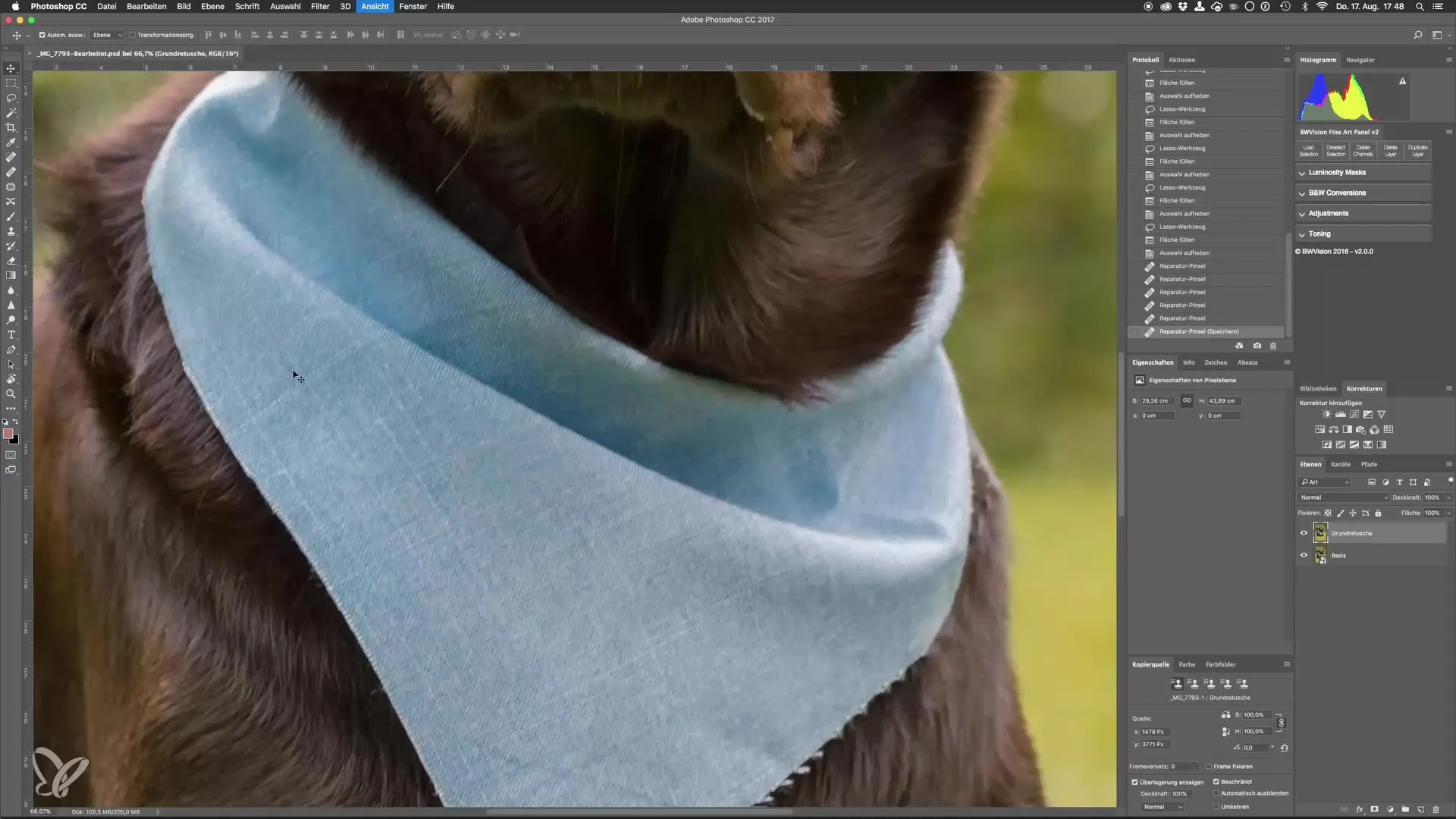
For at arbejde endnu mere præcist skal du bruge en høj zoomfaktor i dette trin. Årsagen er, at du kan arbejde mere specifikt i de berørte områder. Det er afgørende, at du markerer disse områder nøjagtigt for at opnå det optimale resultat.
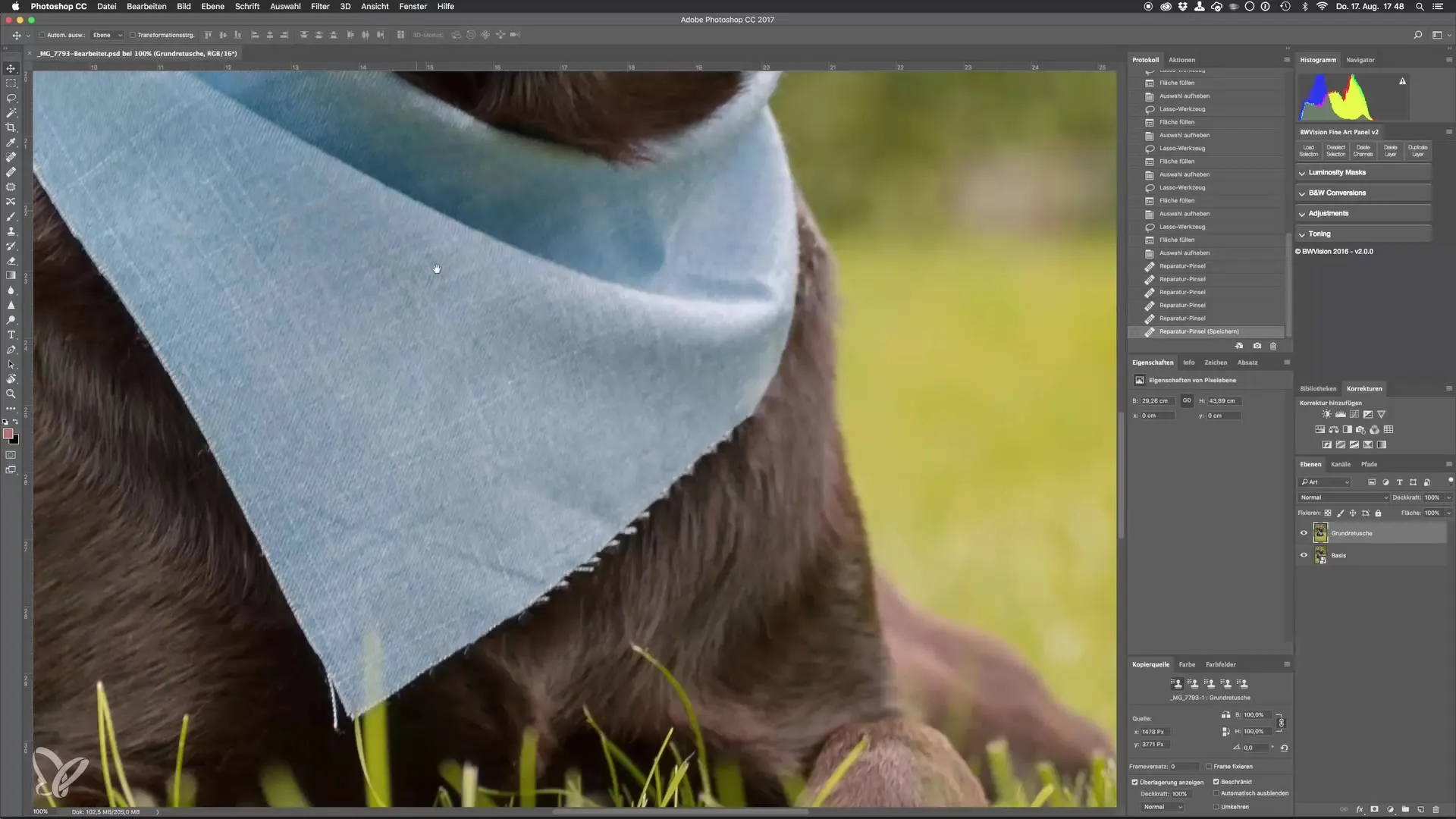
Efter at have lavet de første forsøg vil du finde ud af, at resultatet ofte ikke er optimalt. Her kommer valget af det rigtige værktøj i spil. Du har mulighed for at bruge reparationspenslen eller kopistemplet. Vi prøver først reparationspenslen. Tryk „J“ på dit tastatur for at vælge reparationspenslen.
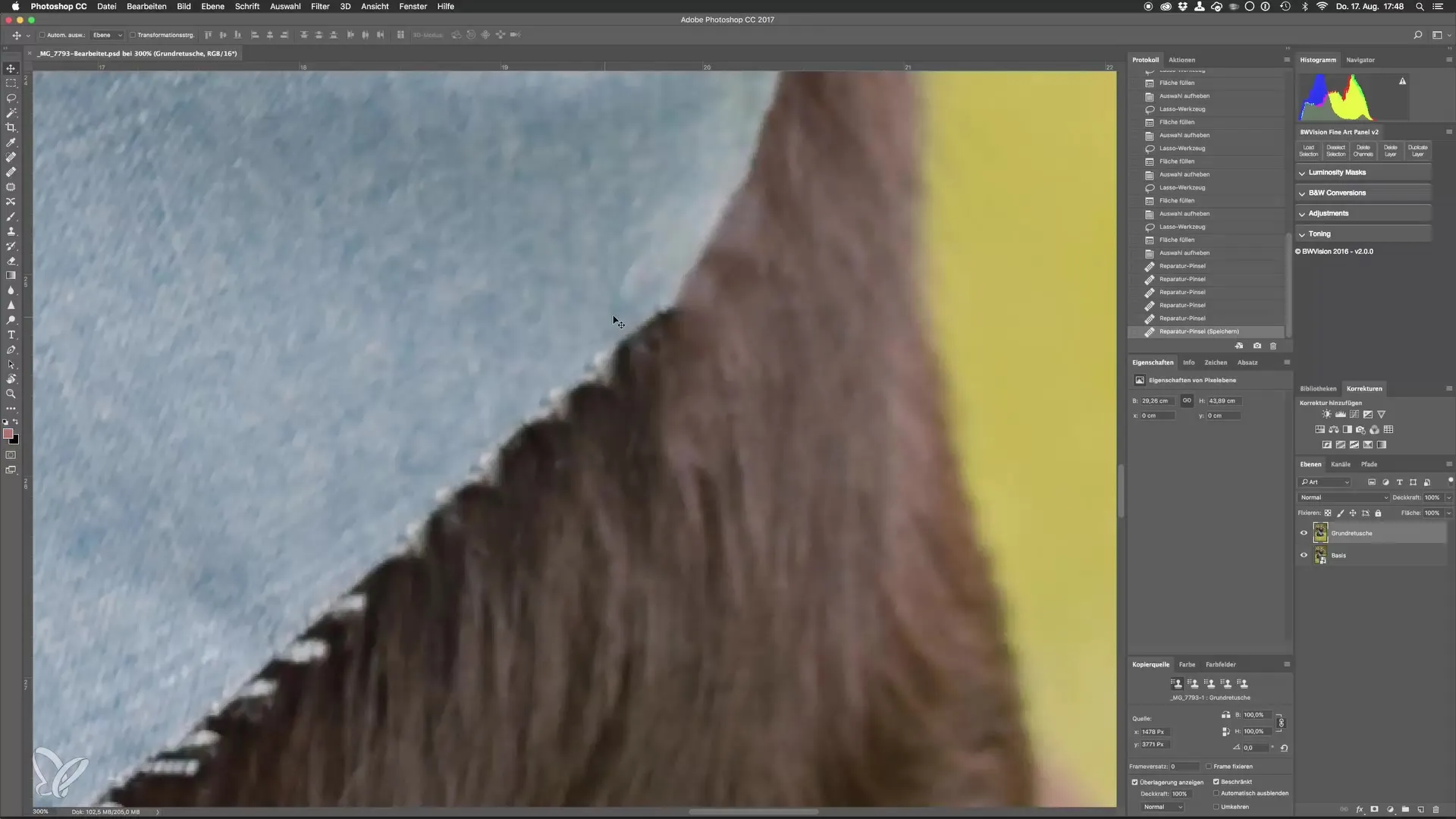
Når du arbejder med reparationspenslen, er det vigtigt at vælge et passende referencepunkt. Dette kan være en kant eller et område med lignende farver. Sørg for, at kanten og krumningen af referenceområdet tages godt i betragtning. Forsøg at minimere tabet af detaljer, hvilket ofte kræver tålmodighed.
Hvis du bemærker, at der opstår farveændringer, er det nødvendigt med en efterbehandling. Ofte skal du justere farverne for at opnå det ønskede naturlige billede. Disse efterkorrektioner er en uundgåelig del af arbejdet med Photoshop.
En anden vigtig pointe er, at du skal vælg et nyt referencepunkt igen og igen for at minimere farveændringerne og skabe rene kanter. Sørg for at arbejde på højt zoomniveau, så overgange ikke er synlige. Hvis nødvendigt, kan en udvendig korrektion hjælpe med at bevare billedintegriteten.
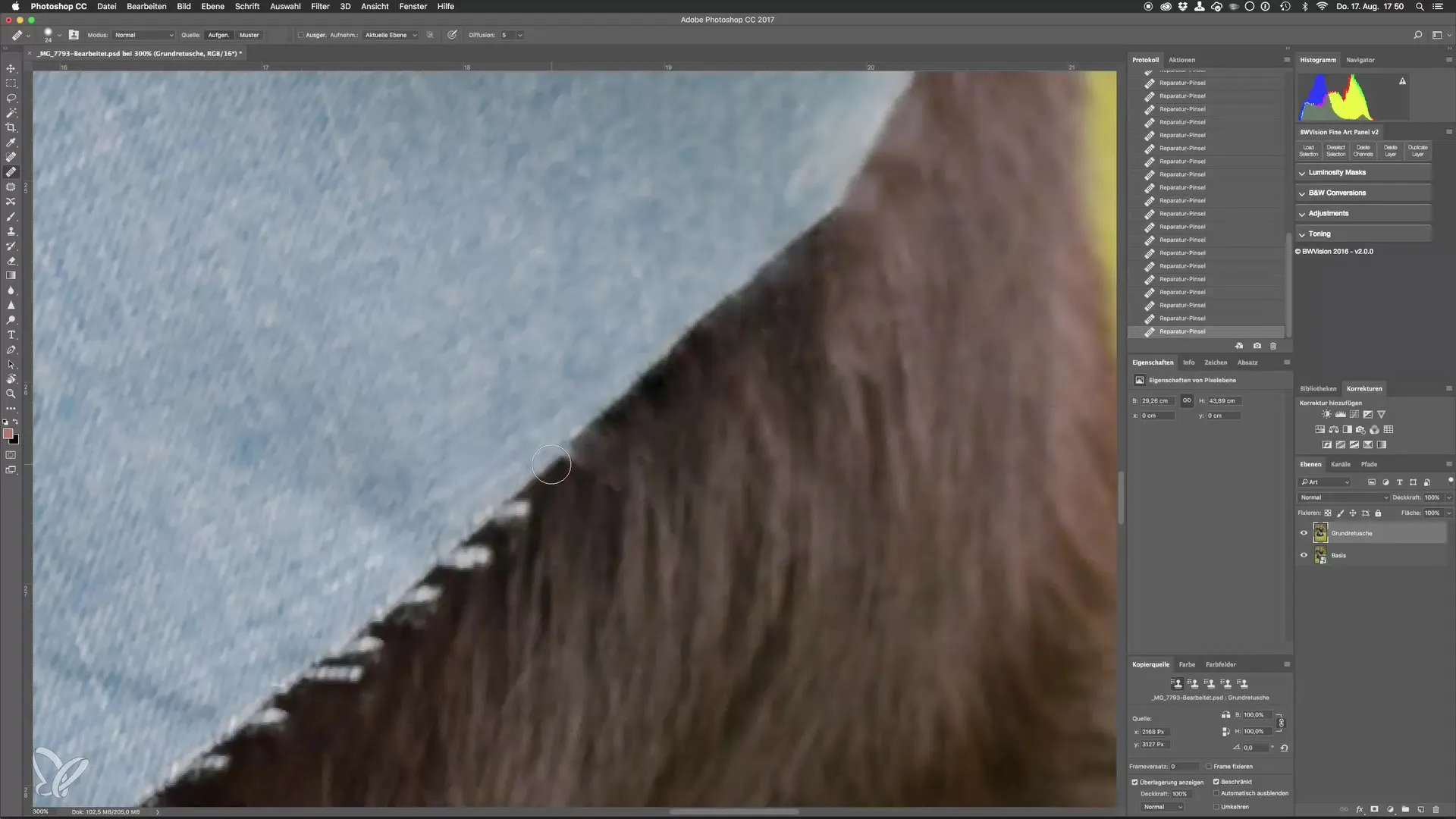
Når du ser en forstyrrende tråd eller et lignende element, er det vigtigt at være præcis, når du griber ind. Nogle gange kan det være nyttigt at forkorte de forstyrrende elementer lidt for at lette retoucheringen. Dette gør det muligt for dig at arbejde målrettet og fjerne området bedst muligt.

Om nødvendigt kan du også bruge større pensler og referencepunkter for mere effektivt at håndtere farveændringer. Dette giver dig fordelene ved at kunne udføre fine detaljer samt hurtigt fjerne grove områder fuldstændigt.
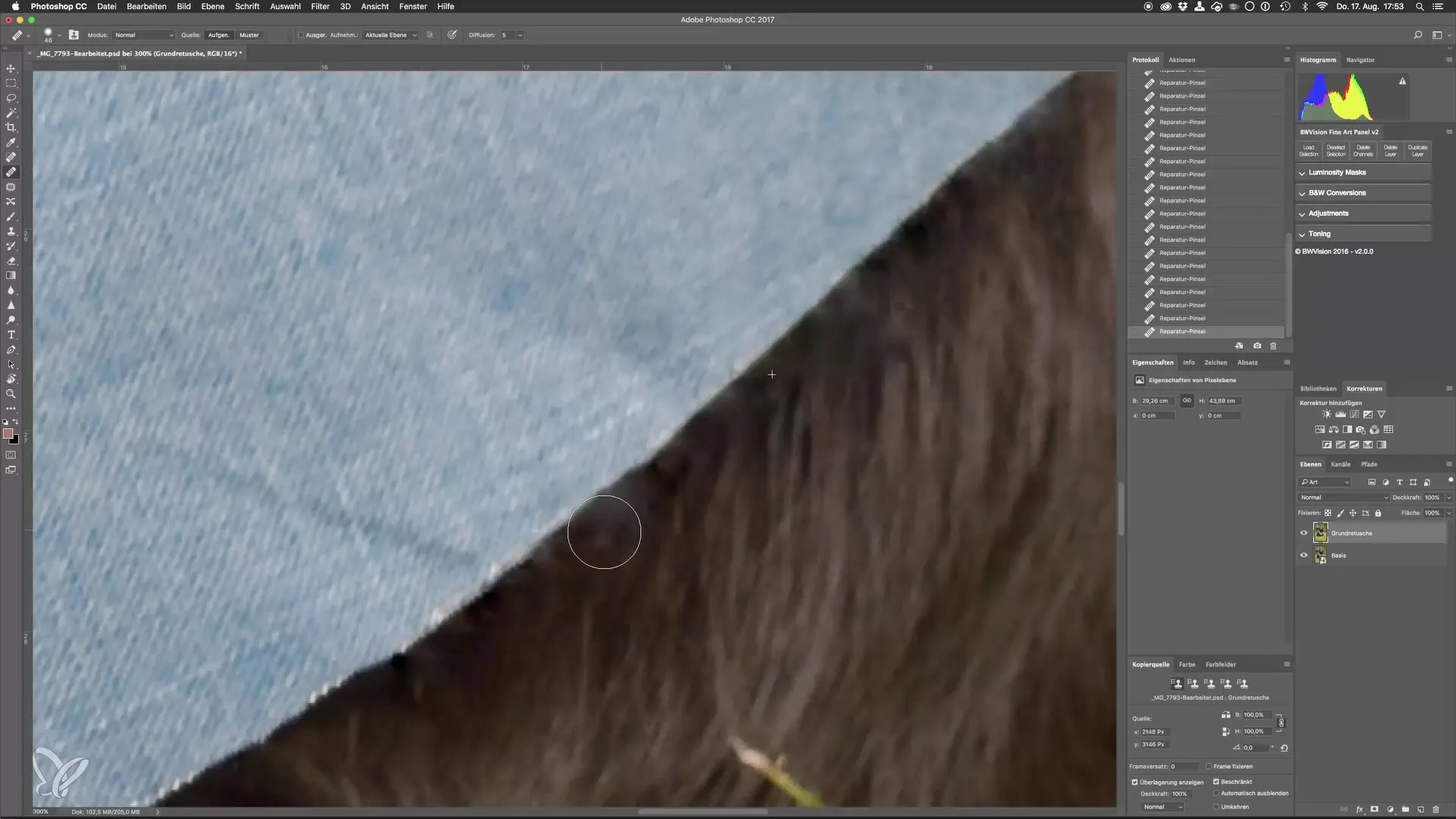
For at se det endelige resultat, skal du sammenligne før og efter redigeringen af dit billede. Denne form for sammenligning viser dig, hvor meget renere og mere præcist billedet er blevet. Photoshop giver dig mange muligheder, som Lightroom ofte ikke kan tilbyde.
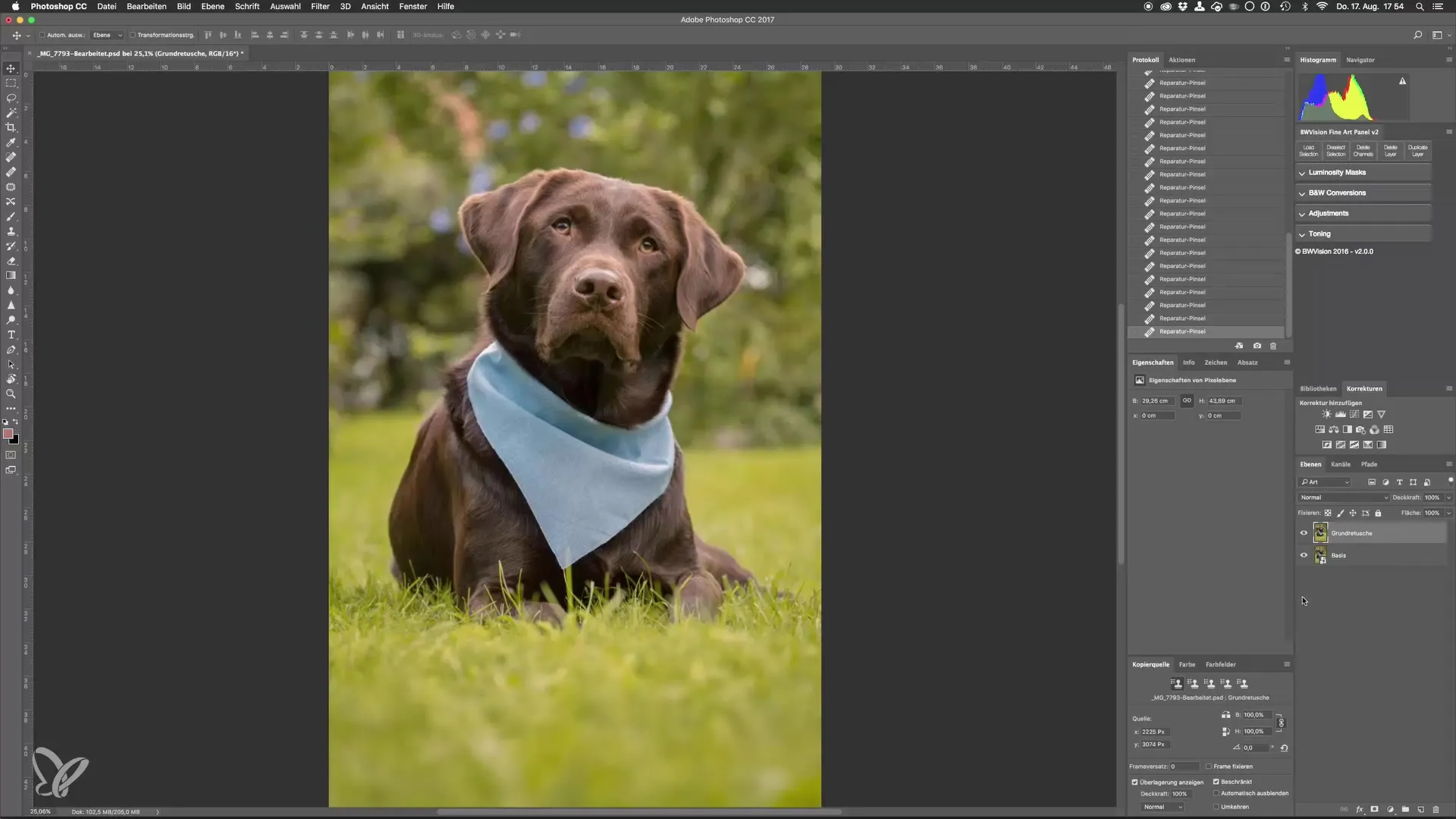
Sammenfatning - Trin for trin til perfekte hundebilleder: Udvidede retouche-teknikker til udendørs brug
Udvidede retouche-teknikker er uundgåelige for redigering af hundebilleder. Med tålmodighed og den rette udvalg af værktøjer kan du effektivt fjerne forstyrrende elementer og foretage værdifulde farvejusteringer. Ved at kombinere justering af referencepunkter og brug af reparationspenslen vil din efterbehandling blive en succes.
Ofte stillede spørgsmål
Hvad er en reparationspensel, og hvordan bruger jeg den?Reparationspenslen er et værktøj i Photoshop, der fjerner forstyrrende elementer i et billede ved at overføre pixels fra en valgt kilde. Vælg penslen og bestem et passende referencepunkt.
Hvordan kan jeg korrigere farveændringer efter retoucheringen?Efter retoucheringen kan du justere farverne i Photoshop ved at bruge værktøjerne til farvekorrektion for at sikre, at overgange forbliver glatte og naturlige.
Hvorfor er det vigtigt at arbejde med høj zoom?En høj zoom giver mulighed for mere præcis redigering, så detaljer kan kontrolleres bedre, og uønskede elementer kan fjernes sikkert.
Hvad er forskellen mellem reparationspenslen og kopistemplet?Reparationspenslen overfører farver og teksturer fra omgivelserne, mens kopistemplet kopierer et præcist område fra en kilde og indsætter det et andet sted.
Er der tips til at fremskynde arbejdet med Photoshop?Brug genvejstaster og arbejd i lag for at gøre din retouchering mere effektiv og hurtigt kunne foretage justeringer.


